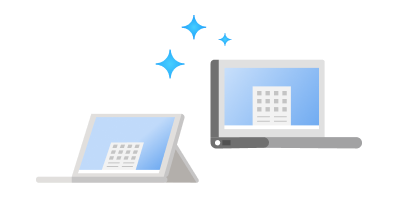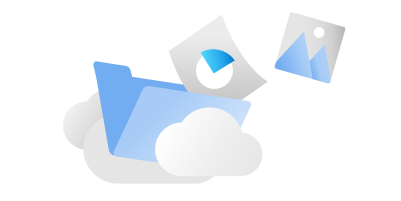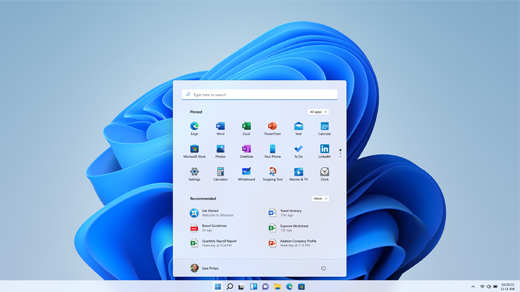Gör dig redo för Windows 11-uppgraderingen
Gäller för
Windows 11 är en ny Windows-upplevelse som för dig närmare det du gillar. Med intuitiv navigering och enkel organisering har Windows 11 ett helt nytt utseende, fler appar och effektiva sätt att vara kreativ och produktiv på.
Den här guiden hjälper dig att förbereda dig för Windows 11 och göra flytten. När du loggar in med ett Microsoft-konto följer dina filer och favoriter med dig för att Windows 11, så att du snabbt kan återgå till att göra det du gillar.

Bestäm vilken enhet som ska användas för att köra Windows 11
Windows 11 kan köras på datorer som uppfyller minimikraven för maskinvara. Den kan vara förinstallerad på nya datorer eller så kanske du kan uppgradera datorer som för närvarande kör Windows 10.
Obs!: Vissa Windows 10-funktioner är inte tillgängliga i Windows 11. Systemkraven för vissa Windows 11 funktioner och appar kan överskrida Windows 11 minimisystemkraven. Hitta Windows 11 specifikationer, funktioner och datorkrav.
För att kontrollera om din nuvarande Windows 10-dator kan köra Windows 11 kan du ladda ned Datorhälsokontroll-appen när den blir tillgänglig. Ladda ned hälsokontroll för dator.
Mer information om systemkrav finns i Windows 11 specifikationer, funktioner och datorkrav.
Om du kör en version av Windows som inte stöds, eller om datorn inte uppfyller minimisystemkraven för att köra Windows 11, kan du överväga att byta till en ny Windows 11 enhet. Hitta en dator som uppfyller dina behov.
Konfigurera ditt Microsoft-konto för att överföra filer och favoriter
Ett konto ansluter din enhet mellan Microsofts appar och tjänster som Microsoft 365, OneDrive, Microsoft Edge och Microsoft Store. När du loggar in med ett Microsoft-konto på din nya Windows 11 enhet följer dina filer och data med dig.
Säkerhetskopiera dina filer
Som standard överförs dina filer och data till din nya dator. Vi rekommenderar att du säkerhetskopierar dina filer innan du installerar Windows 11. Mer information finns i Säkerhetskopiera dina dokument, bilder och skrivbordsmappar med OneDrive.
Du kan också hitta specifika instruktioner för att överföra filer från Windows 7- och Windows 8.1-datorer. Se Flytta filer från en Dator med Windows 7 med OneDrive och Flytta filer från en Windows 8.1-dator med OneDrive.
Installera Windows 11
När den Windows 11 uppgraderingen har testats och verifierats för din dator anger Windows Update att den är klar för installation.
Så här kontrollerar du om Windows 11 är redo för din enhet:
-
Välj Start och sedan Inställningar > Uppdatera & säkerhet > Windows Update .Eller Välj följande Windows Update genväg:
-
I det Windows Update fönster som öppnas väljer du knappen Sök efter uppdateringar.
Obs!: Om det finns uppdateringar för den aktuella versionen av Windows kanske inte den Windows 11 uppgraderingen blir tillgänglig förrän dessa uppdateringar har installerats. Installera alla uppdateringar för den aktuella versionen av Windows, starta om enheten och försök sedan söka efter Windows 11 uppgraderingen igen.
-
Om Windows 11 är redo att installeras på enheten visas ett meddelande i Windows Update-fönstret som visar att Windows 11 är klar.
-
Om du vill fortsätta med uppgraderingen till Windows 11 väljer du knappen Ladda ned och installera.
Obs!: Nedladdning och installation av Windows 11 tar vanligtvis längre tid än en vanlig Windows 10 funktionsuppdatering. Du kan använda datorn medan Windows 11 nedladdningar. Dessutom kan installationen schemaläggas så att den sker vid en viss tidpunkt när du inte planerar att använda datorn.
Få hjälp med Windows 11 installationsproblem
Om du får ett felmeddelande när du uppgraderar eller installerar Windows 11 behöver du inte oroa dig. De flesta problem kan åtgärdas med några enkla steg. Gå till Få hjälp med uppgraderings- och installationsfel i Windows om du vill veta hur du gör.
Bekanta dig med de främsta produktivitetsverktygen i Windows 11
Windows 11 har nya appar och funktioner, tillsammans med välbekanta favoriter. Använd följande verktyg för att komma igång med allt du behöver för arbete och spel.
Få mer gjort i ett snabbare tempo med Microsoft 365. På ett snabbt sätt kan du skapa och dela innehåll som sticker ut, enkelt hantera ditt schema, få kontakt med andra utan problem och få sinnesro – allt detta med Microsoft 365. Köp eller prova Microsoft 365.
Lär dig mer om pekgester, kortkommandon och hur du anpassar datorn på din Windows 11 dator genom att öppna tips.
Vill du utforska de senaste funktionerna? Se Nyheter i de senaste Windows-uppdateringarna.